win10系统添加字体 Win10字体安装步骤
更新时间:2023-09-14 16:39:02作者:xtang
win10系统添加字体,如今Win10操作系统已经成为许多人工作和娱乐的首选,随着字体的多样化和个性化需求的增加,系统默认字体无法完全满足用户的要求。为了解决这一问题,Win10提供了添加字体的功能,使用户可以根据自己的喜好和需求,自由选择并安装各种字体。Win10字体安装步骤是什么呢?下面将为大家详细介绍。通过简单的几个步骤,您就可以方便地为自己的操作系统添加更多独特的字体,让文字展现出不同的风格与个性。
具体方法:
1.打开Win10的字体安装文件夹,可以双击打开这台电脑-->打开C盘-->打开Windows-->打开Fonts;也可先打开计算机,在计算机地址栏上直接拷贝“C:\Windows\Fonts”路径。回车打开Win10字体文件夹。如下图所示。
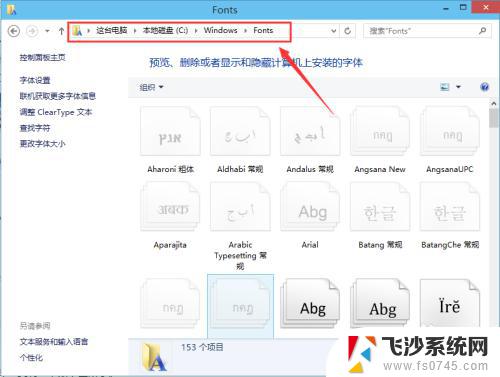
2.
右键下载好的字体,选择“复制”,如下图所示。
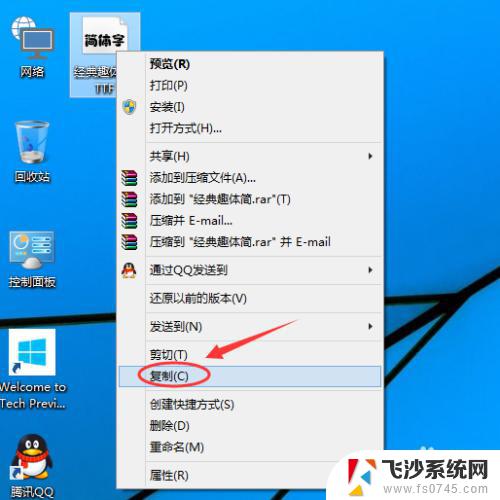
3.在Win10字体文件夹,直接复制安装字体,如下图所示。
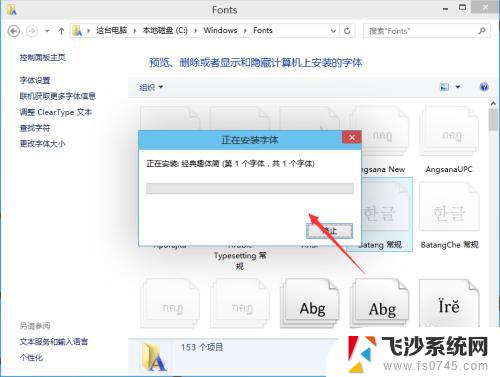
4.Win10字体安装完毕后,在字体文件夹里就可以看到刚才安装的字体啦。如下图所示。
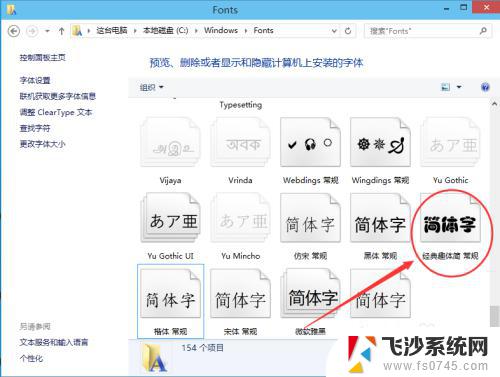
以上是关于如何在win10系统中添加字体的全部内容,如果您遇到了相同的问题,可以按照这篇文章中的方法进行解决。
win10系统添加字体 Win10字体安装步骤相关教程
-
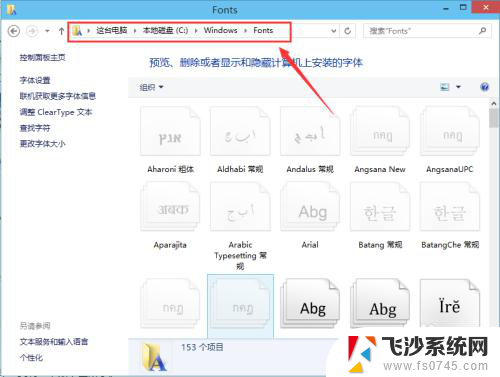 window怎么安装字体 Win10字体安装步骤
window怎么安装字体 Win10字体安装步骤2024-03-22
-
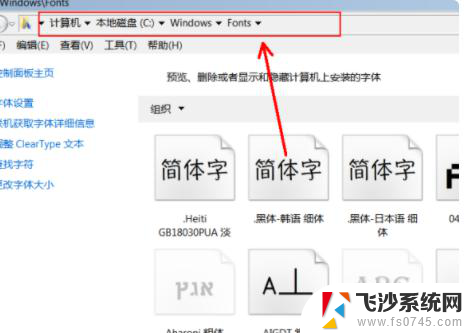 win xp怎么安装字体 Win10系统字体安装失败怎么办
win xp怎么安装字体 Win10系统字体安装失败怎么办2024-05-10
-
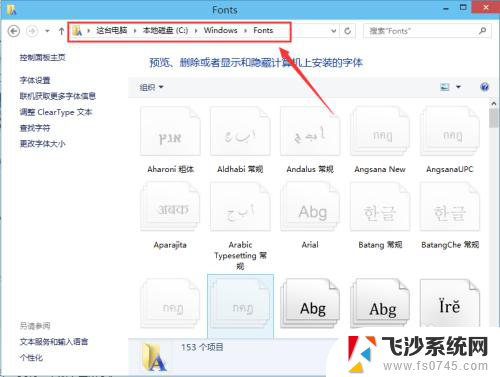 字体文件夹win 10 Win10字体安装步骤
字体文件夹win 10 Win10字体安装步骤2024-01-23
-
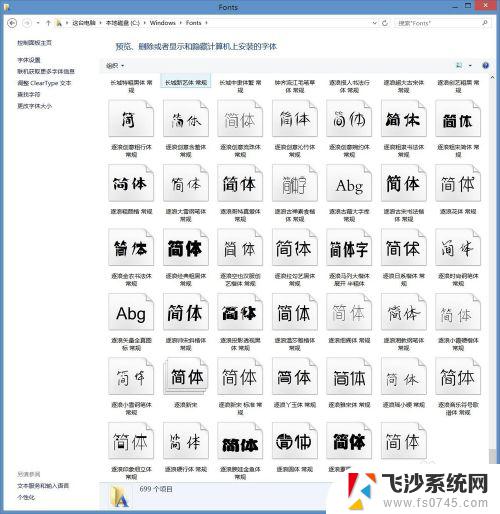 怎么把字体安装到电脑上 电脑如何安装字体步骤
怎么把字体安装到电脑上 电脑如何安装字体步骤2023-09-13
- 字体ttf文件怎么安装 ttf格式字体如何添加到电脑中
- cad怎么增加字体库 AutoCAD如何安装自定义字体库
- ps怎么加入新的字体 如何在PS中安装新字体
- 字体安装包怎么安装到wps WPS文字如何导入新的字体
- w10安装字体 win10字体文件夹位置
- windows 安装字体 Windows10字体安装教程
- 联想笔记本新装的固态硬盘识别不到 联想电脑安装原版Win10无法识别固态硬盘解决方法
- 希沃一体机装win10 希沃一体机安装win10系统的详细方法
- 通过镜像重装win10系统 使用ISO镜像文件重装win10系统步骤
- 苹果14无法下载应用 苹果手机不能安装应用程序怎么办
- 有的应用安装不了怎么办 电脑为什么无法安装软件
- 电脑显示和主机怎么安装 电脑主机显示器组装教程
系统安装教程推荐
- 1 win10可以装xp win10系统如何安装xp系统
- 2 怎么安装驱动连接打印机 电脑如何连接打印机
- 3 win11笔记本能够回退到win10吗 win11安装后如何退回win10
- 4 惠普打印机如何安装到电脑上 惠普打印机连接电脑步骤
- 5 怎么在虚拟机里面安装win10系统 虚拟机安装win10系统详细指南
- 6 win7系统怎么用u盘安装 U盘安装Win7系统步骤
- 7 win11怎么增加ie浏览器 IE浏览器安装步骤详解
- 8 安装win11后系统反应慢 Windows11运行速度慢的原因和解决方法
- 9 win11设置安装磁盘 Windows11系统新装硬盘格式化步骤
- 10 win11安装软件弹出应用商店 Win11电脑提示在商店中搜索